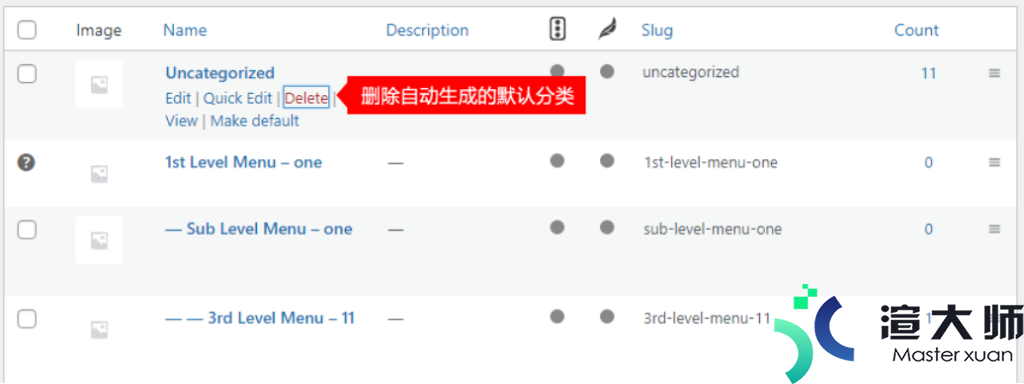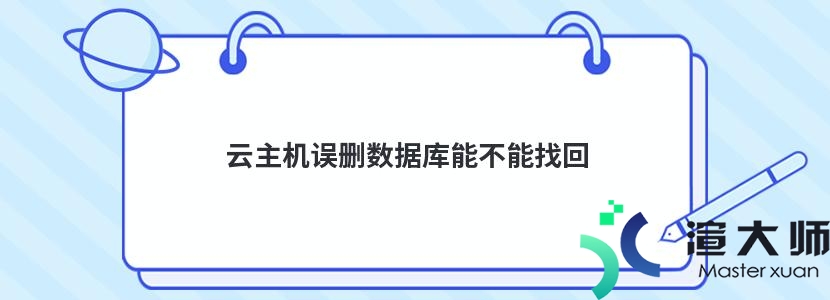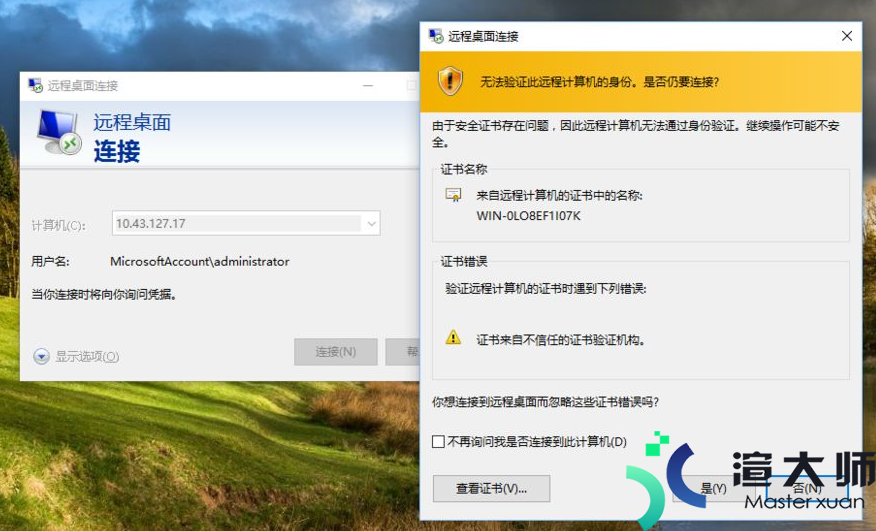作为Vultr老站长都了解。其实Vultr VPS支持的系统类型还是比较全面的。常用的64位操作系统有 CentOS。Debian。Ubuntu 等。不常用的也有 Fedora。Fedora CoreOS。FreeBSD。OpenBSD 等。而本篇文章就来聊聊Vultr一键安装正版 Windows 系统怎么操作。仪器来看看。
Vultr 安装 Windows 系统共有两种方法。分别是:
1.自定义上传 ISO 镜像文件安装 Windows 操作系统
如需自定义手动上传 ISO 镜像文件安装 Windows 操作系统请参考《Windows7系统教程》。
2.Vultr 一键安装正版 Windows 操作系统
Vultr 一键安装正版 Windows 操作系统是由 Vultr官网提供。需付费购买。不过价格也不便宜。有需要的可以进行参考。
通过我们前面发布的 Vultr 新用户注册购买图文指导教程进行选购 VPS 服务器。在服务器类型(Server Type)一项 64位操作系统(64 bit 0S)下选择 Windows 系统。目前共有两种版本的 Windows 操作系统。分别是:
2016 x64
2012 R2 x64
如下图:
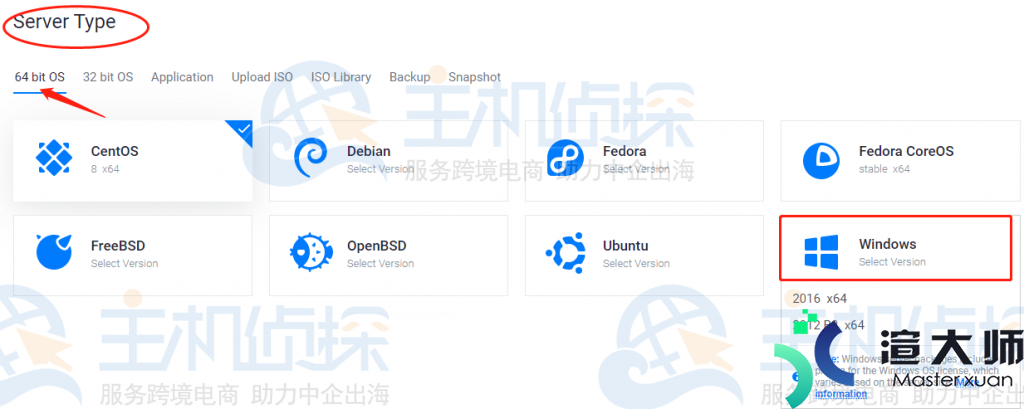
选择完成后按照正常的 Vultr购买教程进行操作即可完成。
Windows 操作系统大约需要 15分钟才能完成安装过程并开始 ping 操作。
Vultr 安装 Windows 正版操作系统的价格
cPanel 最近被 Oakley Partners 收购。随后 cPanel 宣布了一个新的定价结构。该定价结构将于2019年9月1日生效。Windows 服务器软件包。包括 Windows OS许可证的价格。该价格会根据服务器的大小而有所不同。
| Vultr VPS 套餐 | 硬盘大小 | Windows OS许可证价格 |
| Vultr 10美元/月 VPS 套餐 | 55 GB | $10.00 |
| Vultr 20美元/月 VPS 套餐 | 80 GB | $20.00 |
| Vultr 40美元/月 VPS 套餐 | 160 GB | $30.00 |
| Vultr 80美元/月 VPS 套餐 | 320 GB | $40.00 |
| Vultr 160美元/月 VPS 套餐 | 640 GB | $80.00 |
| Vultr 320美元/月 VPS 套餐 | 1280 GB | $160.00 |
以上的价格标注是对应不同的 VPS 套餐。Windows OS许可证的价格也有不同。VPS 套餐越高Windows OS许可证的价格也越贵。
温馨提示:Vultr VPS 5美元一个月的服务器是不能够进行安装正版 Windows 操作系统的。最低的套餐需要 10美元一个月的 VPS 才能够进行安装 Vultr 官方正版的 Windows 操作系统。
总结:上述的内容Vultr一键安装正版 Windows 操作系统介绍。如果在购买方面有困难的话。可以参考《2021年Vultr美国VPS最新购买教程》。
本文地址:https://gpu.xuandashi.com/15676.html,转载请说明来源于:渲大师
声明:本站部分内容来自网络,如无特殊说明或标注,均为本站原创发布。如若本站内容侵犯了原著者的合法权益,可联系我们进行处理。分享目的仅供大家学习与参考,不代表本站立场!